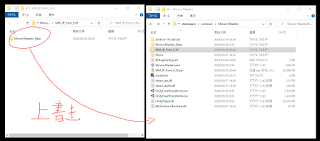Google スプレッドでの説明が分かりにくかった人向けです。
日本語テキストだけだと中国語フォントが使われるため日本語フォントの導入が必要です。
また、フォントに変更したあとに言語を英語にした場合再度フォントを入れる必要があります。
大きな流れ
日本語化テキストをいれる(1,2)→日本語化フォントを入れる(3,4,5,6,7)
1.https://docs.google.com/spreadsheets/d/199N7Uzd3InjvPMPmxuQJmXVeFI-C2dnsFkdatlMLqsE/edit#gid=406678910のファイルメニューからtsv形式でダウンロードする
2.上のファイルをJapanese.xmlと改名して
C:\Program Files (x86)\Steam\steamapps\common\Minion Masters\MinionMasters_Data\StreamingAssets\Translations
みたいなところに置く
(場所が分からない人はSteamライブラリのMinion Mastersを右クリック、管理、ローカルファイルを閲覧であなたの保存している場所がわかるはず)
↑こんな感じになってればOK
(この状態だと消えてる文字があるので、日本語フォントを導入することでそれを修正する)
3.各種ファイルをダウンロードする
[3-a]:https://drive.google.com/file/d/1rvZIsruqSQ_E-iigo3ctk_gbU3teQLiP/view
[3-b]:https://forums.7daystodie.com/forum/-7-days-to-die-pc/game-modification/tools/23262-unity-assets-bundle-extractor
[3-c]:https://forum.zoneofgames.ru/topic/36240-unityex/
4.[3-a]を解凍しC:\Program Files (x86)\Steam\steamapps\common\Minion Masters\MinionMasters_Dataみたいなところに上書き保存する
5.[3-b]を解凍し解凍して出来たAssetsBundleExtractor2.2stabledを開いてAssetBundleExtractor.exeをダブルクリック
FileからOpenをクリックしMinion Masters\MinionMasters_Data\StreamingAssets\AssetBundles\scenes\newbundleみたいな所のnewbundleを開く
「Do you wish to unpack it?」と聞かれるのでYesを選択、ファイル名をJPTranslate200529と入力して保存
newbundleのリスト中からCAB-544e3eb68440745aa2751a7c91bbb9d1.resSを選択
『CAB-544e3eb68440745aa2751a7c91bbb9d1.resS』
と入力して保存(コピペ推奨)
6.[3-c]を解凍し解凍してできたUnityEX.exeを起動
Open archiveをクリックしファイルの種類をAllに変更
C:\Program Files (x86)\Steam\steamapps\common\Minion Masters\MinionMasters_Data\StreamingAssets\AssetBundles\scenes
からnewbundleを開く
読み込んで緑のゲージが右端までいったらImport filesをクリックもう一度緑のゲージが右端まで行くはず
一度UnityEXを終了し、再度UnityEXを起動します。
再びOpen archiveをクリックしC:\Program Files (x86)\Steam\steamapps\common\Minion Masters\MinionMasters_Data
からResources.assetsを開いて
緑のゲージが右端までいったらImport filesを押して右端までゲージが行ったら終了
7.これで完了です。MinionMastersを起動し設定で日本語に変えてちゃんと日本語化されていれば成功です。
日本語自体を選択できない場合は1.か2.で失敗しています。 文字が抜けていて変になっている場合は3.~7.のどれかで失敗しています。
困ったら@usiro_flanまでどうぞ